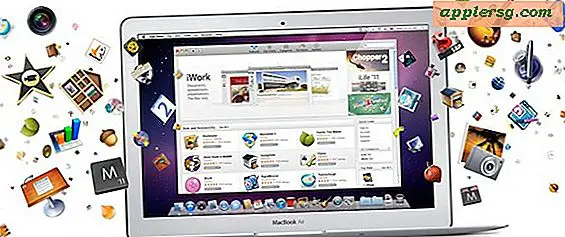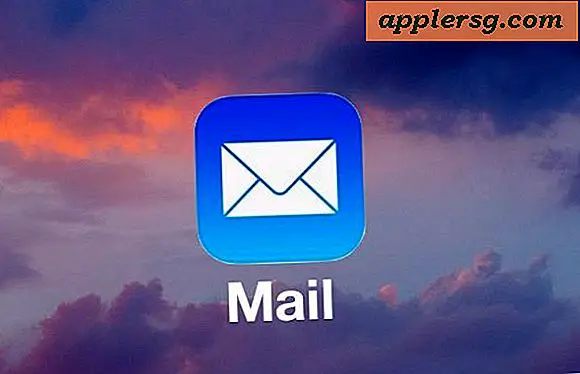मैक ओएस एक्स में पूरी तरह से डैशबोर्ड को अक्षम कैसे करें
 डैशबोर्ड ऐसी चीज है जिसे आप अक्सर प्यार करते हैं या नफरत करते हैं, विगेट्स का लगातार उपयोग करते हैं या बिल्कुल नहीं। डैशबोर्ड से आप कितना उपयोग करते हैं, शायद यह निर्धारित करेगा कि क्या आप मैक ओएस एक्स में सुविधा को देखना चाहते हैं या नहीं। जैसा कि नियमित पाठकों को याद किया जा सकता है, हमने चर्चा की है कि कैसे अप्रयुक्त डैशबोर्ड विजेट्स बहुत मेमोरी ले सकते हैं और बेहतर मेमोरी प्रबंधन (लगता है कि तेंदुए, मैवरिक्स नहीं) के साथ अधिक आधुनिक रिलीज से पहले ओएस एक्स के पुराने मैक चल रहे संस्करणों पर आपके सिस्टम प्रदर्शन को धीमा कर सकते हैं, और हमने आपको व्यक्तिगत प्रक्रियाओं को समाप्त करके उस स्मृति को पुनः प्राप्त करने का तरीका भी दिखाया। लेकिन निश्चित रूप से उपयोगकर्ता आगे बढ़ने का विकल्प चुन सकते हैं, और यह ओएस एक्स के सभी संस्करणों के लिए प्रासंगिक है, इसलिए उन लोगों के लिए जो डैशबोर्ड या इसकी विजेट सुविधाओं का उपयोग नहीं करते हैं, हम आपको दिखाएंगे कि डैशबोर्ड को पूरी तरह अक्षम कैसे करें (लेकिन डॉन चिंता न करें, यह फिर से सक्षम करना उतना ही आसान है जितना आप अपना मन बदलना चाहिए)।
डैशबोर्ड ऐसी चीज है जिसे आप अक्सर प्यार करते हैं या नफरत करते हैं, विगेट्स का लगातार उपयोग करते हैं या बिल्कुल नहीं। डैशबोर्ड से आप कितना उपयोग करते हैं, शायद यह निर्धारित करेगा कि क्या आप मैक ओएस एक्स में सुविधा को देखना चाहते हैं या नहीं। जैसा कि नियमित पाठकों को याद किया जा सकता है, हमने चर्चा की है कि कैसे अप्रयुक्त डैशबोर्ड विजेट्स बहुत मेमोरी ले सकते हैं और बेहतर मेमोरी प्रबंधन (लगता है कि तेंदुए, मैवरिक्स नहीं) के साथ अधिक आधुनिक रिलीज से पहले ओएस एक्स के पुराने मैक चल रहे संस्करणों पर आपके सिस्टम प्रदर्शन को धीमा कर सकते हैं, और हमने आपको व्यक्तिगत प्रक्रियाओं को समाप्त करके उस स्मृति को पुनः प्राप्त करने का तरीका भी दिखाया। लेकिन निश्चित रूप से उपयोगकर्ता आगे बढ़ने का विकल्प चुन सकते हैं, और यह ओएस एक्स के सभी संस्करणों के लिए प्रासंगिक है, इसलिए उन लोगों के लिए जो डैशबोर्ड या इसकी विजेट सुविधाओं का उपयोग नहीं करते हैं, हम आपको दिखाएंगे कि डैशबोर्ड को पूरी तरह अक्षम कैसे करें (लेकिन डॉन चिंता न करें, यह फिर से सक्षम करना उतना ही आसान है जितना आप अपना मन बदलना चाहिए)।
मैक ओएस एक्स में पूरी तरह से डैशबोर्ड को अक्षम करना
यह डिफ़ॉल्ट चाल ओएस एक्स के सभी संस्करणों में काम करती है जिसमें तेंदुए, हिम तेंदुए, शेर, माउंटेन शेर और मैवरिक्स समेत डैशबोर्ड है।
टैशिंग डैशबोर्ड को चालू और चालू टर्मिनल के माध्यम से आसानी से किया जाता है, इसलिए आपका पहला चरण टर्मिनल ऐप लॉन्च करना है जो / अनुप्रयोग / उपयोगिता / फ़ोल्डर में पाया जाता है। यदि आप कमांड लाइन के साथ सहानुभूति नहीं रखते हैं, तो इसे अकेला छोड़ना सबसे अच्छा है। यदि आप टर्मिनल से सहज हैं, तो विगेट्स और डैशबोर्ड सुविधा को पूरी तरह बंद करने के लिए इन सरल चरणों का पालन करें:
डैशबोर्ड बंद करना
निम्नलिखित टर्मिनल विंडो में बिल्कुल टाइप या पेस्ट करें:
defaults write com.apple.dashboard mcx-disabled -boolean YES
इसके बाद, डॉक को मारकर वर्तमान में चल रहे डैशबोर्ड को मार दें (डॉक स्वयं को पुनः लोड करेगा, चिंता न करें):
killall Dock
यही वह है, अब डैशबोर्ड पूरी तरह से अक्षम है। मिशन नियंत्रण या रिक्त स्थान पर F12 दबाएं या स्वाइप करें, और कुछ भी नहीं होगा। डैशबोर्ड पूरी तरह से ओएस एक्स से अनलोड किया गया है और अब मैक अनुभव का हिस्सा नहीं रहेगा।
लेकिन क्या होगा यदि आपके दिल में बदलाव आया और डैशबोर्ड और अपने पसंदीदा विजेट्स रूपांतरण, मौसम, शब्दकोश, वेब पेज, स्पोर्ट्स स्कोर, स्टॉक, उन सहायक चीजों के लिए चाहते हैं जिन्हें आप किसी कुंजी के टैप पर एक्सेस कर सकते हैं? कार्रवाई में वापस डैशबोर्ड प्राप्त करना उतना आसान है जितना इसे बंद करना, इसलिए फिर से फीचर को फिर से प्राप्त न करें।
डैशबोर्ड को पुनः सक्षम करना
क्या आप डैशबोर्ड को फिर से चालू करना चाहते हैं? कोई बड़ा सौदा नहीं है, आप टर्मिनल विंडो में निम्नलिखित टाइप या पेस्ट कर सकते हैं:
defaults write com.apple.dashboard mcx-disabled -boolean NO
दोबारा, डॉक को मार दें, जो अब सक्रिय डैशबोर्ड को फिर से लोड करेगा:
killall Dock
यही सब है इसके लिए! सामान्य रूप से डैशबोर्ड विजेट को बुलाएं और आप सामान्य पर वापस आ जाएंगे, नए के रूप में अच्छा।
यदि आप पूरी तरह से डैशबोर्ड को अक्षम नहीं करना चाहते हैं, लेकिन खुले विजेट्स द्वारा खोए गए कुछ खोए गए मेमोरी को वापस प्राप्त करना चाहते हैं, तो डैशबोर्ड विजेट को मारकर सिस्टम मेमोरी को खाली करने के लिए इस आलेख को देखें। यह ओएस एक्स के आधुनिक संस्करणों के लिए कम महत्वपूर्ण है, लेकिन मैक ओएस के पुराने संस्करण लोड या लाइव वाले डैशबोर्ड विजेट की मात्रा को सीमित करने से काफी लाभ उठा सकते हैं।